Excel表格中如何设置隐藏的数据不复制(Excel表格如何不复制隐藏内容)
Excel表数据统计处理,有时候我们会把不必要显示的数据信息进行隐藏处理,而在我们需要调用数据统计时会对内容进行复制粘贴。正常情况下,如果我们对有隐藏内容的区域进行直接的复制粘贴,那么隐藏的内容也是会一起粘贴出来的,如图一所示。

图一,隐藏的内容直接被复制
隐藏功能本来就是要把一些数据信息摘出去,如果直接复制粘贴后还会显现出来,那么它的意义也将失去。所以,我们应该操作才不会把隐藏的内容也一起复制粘贴出来呢?
如图二所示,我们首先选定带有隐藏内容的区域数据,然后按一下组合键“Alt ;”,然后继续“Ctrl C”直接复制,这时可见复制的区域是分为两个部分的选定的;
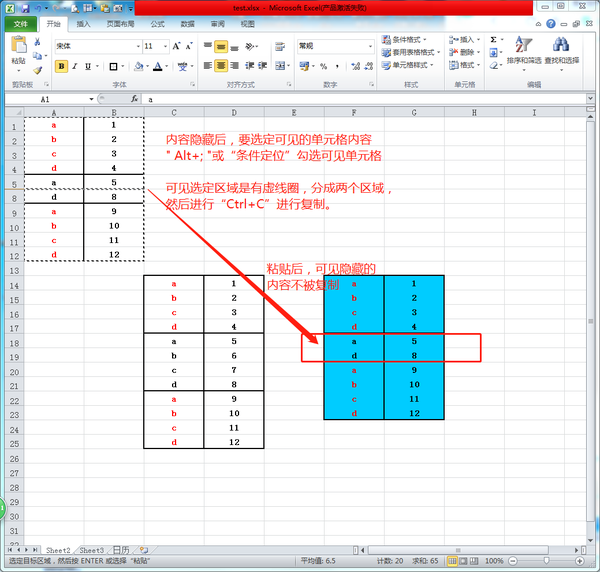
图二,可见单元格内容复制粘贴
或用“定位条件”方式,来选定可见的两个部分,具体操作为首先选定数据区域,然后组合键“Ctrl G”,勾选定位条件的“可见单元格”,确定后继续续“Ctrl C”直接复制,效果也是直接选定两个分区,如图三所示。
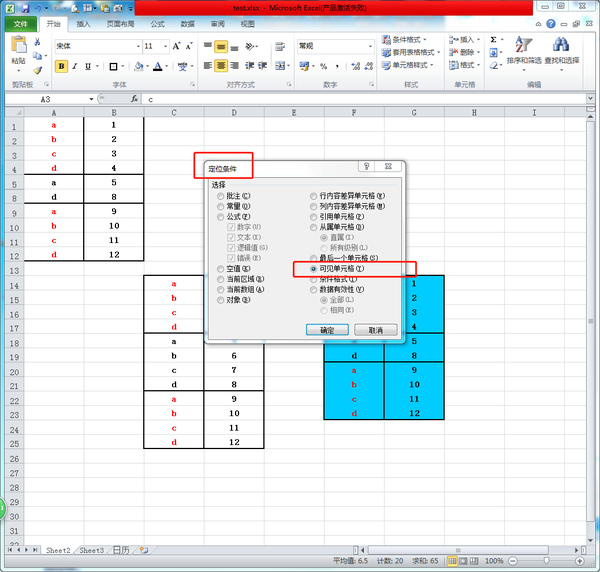
图三,定位条件勾选“可见单元格”
以上两种操作方法进行复制时,我们可以看到选定的复制内容都是分为两个区域(隐藏内容要不被复制,相当于把原区域分割为上下两个区域),这样我们进行粘贴时就不会把隐藏的内容也一并粘贴过来了。
赞 (0)

